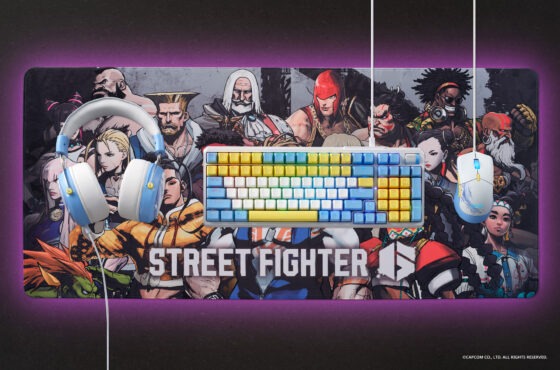Tipy pro PlayStation 4: Ovládněte svou konzoli
Přestože PS4 je podstatně jednodušším zařízením oproti PC, nabízí řadu funkcí, o kterých ani skalní příznivci této platformy netuší. Pojďte se podívat, co všechno PS4 umí a jak zlepšit jeho chod.
Herní konzole Sony PlayStation 4 je na konci svého životní cyklu, přesto stále patří mezi nejprodávanější herní zařízení. PS4 není jen herní konzole a mnoho uživatelů systém používá pro prohlížení internetu, streamovací služby jako Netflix, YouTube, poslechu hudby nebo sdílení průběhu hraní. Přestože PS4 je podstatně jednodušším zařízením oproti PC, nabízí řadu funkcí, o kterých ani skalní příznivci této platformy netuší. Pojďte se podívat, co všechno PS4 umí a jak zlepšit jeho chod.
V dnešní době už PS4 dochází dech – načítání her není nejrychlejší, přičemž se objevují datově stále náročnější tituly, kvůli kterým musí uživatelé často promazat podstatnou část svého herního „skladu“. Jak zrychlit systém, ušetřit místo na disku a znatelně vylepšit chod PS4 se dozvíte v následujícím textu.
Výměna disku u PS4
Vyměnit pevný disk u PS4 je překvapivě snadné. Například modely s disky menšími než 1 TB jsou dneska už passé. Nasadit do konzole PlayStation 4 nový disk s vyšší kapacitou je jednoduché – stačí 2,5palcový disk, flashka a PC s přístupem na internet. Následně stačí několik kroků, které jsou detailně popsány zde. Jak probíhá výměna se můžete podívat na také na videu.
Hry z PS Plus nemusíte hned stahovat
Díky službě PS Plus získávají předplatitelé měsíčně několik her zdarma. Pokud uživatele nějaký titul zaujme, nemusí si jej ale hned stahovat a nechat bez povšimnutí „povalovat“ na disku. Hry z PS Plus je v případě zájmu možné jen uložit do knihovny a stáhnout později. Tím je ušetřeno drahocenné volné místo na disku.
Čištění databáze
Jak bylo uvedeno výše, uživatelé používají PS4 nejen na hraní, ale také jako multimediální centrum. Prohlížení internetu, videí a dalšího obsahu znamená, že se na disku hromadí také množství odpadních dat – dočasné soubory, cookies a další jen zpomalují běh systému. Pročistit systém od zbytečné zátěže lze provést jednoduše:
- Nabootujte PS4 do Safe Modu (vypněte zařízení, stiskněte a podržte power button dokud neuslyšíte dvě pípnutí – jedno signalizující zapnutí a druhé následující po pár sekundách).
- Jakmile uslyšíte druhé pípnutí, uvolněte stisk power buttonu, zapojte přes kabel ovladač a stiskněte PS button – tím vyvoláte Safe Mode menu.
- V nabídce vyberte možnost Rebuild Database.
Během tohoto procesu nedojde k porušení žádných uživatelských dat, odstraněna budou jen nepoužívaná data. Proces je dobré pravidelně opakovat (například po dvou měsících).
Zjednodušené sdílení
Sdílet herní dovednosti je nesmírné populární, PS4 je pro tyto účely vybaven dokonce tlačítkem „Share“ na ovladači. Díky tomu může hráč rychle broadcastovat, sdílet obrazovku, nahrávat gameplay nebo postovat videoklipy na Facebooku a Twitteru. Sony nabízí uživatelům, že si mohou funkci Share upravit dle libosti – stačí stisknout Share button a zvolit Options (Nastavení) a navolit, co má přesně po stisknutí Share dělat, přičemž jinak bude tlačítko reagovat na jednoduché stisknutí, přidržení i „dvoj-stisk“.
Share Play
Pokud hrajete s přáteli, využijete Share Play, což je režim, během kterého můžete vytvořit tzv. Party Mode, jehož prostřednictvím můžete nejen sledovat, jak hrají vaši přálelé, ale také si zahrát některou z jejich her, aniž byste museli vlastnit kopii. Pokud nějaká hra podporuje lokální co-op, můžete si zahrát i vzdáleně, a to přes Share Play. Tento režim má ale svá omezení – hrát vždy můžete jen s jedním spoluhráčem, session je omezená na 60 minut a oba musíte mít předplatné PS Plus.
Ztlumte si svůj DualShock
DualShock 4 je všestranný ovladač, který se pohodlně drží a vyniká spolehlivostí. Nicméně i tento ovladač má několik nedostatků, z nichž nejvíce na očích je barevný světelný pruh zepředu ovladače. Právě ten totiž dokáže rapidně snížit výdrž ovladače (v porovnání s xboxovým controllerem nebo ovladačem od Switche). Pokud vás systém často upozorňuje na nízkou úroveň nabití ovladače a musíte ho neustále dobíjet, jděte do Nastavení, zvolte Zařízení a Ovladače. Úroveň jasu stáhněte co nejníže, vypnout jej úplně nelze, ale i snížení jasu výrazně ušetří baterii.

Mobilní aplikace
Sony podniklo několika pokusů o průnik do mobilního hraní a streamování her, ale bez valnějšího úspěchu. Nicméně několik dílčích úspěchů v této oblasti přece jen má. Jedním z nich je PlayStation apka. Aplikace pro chytré telefony sice neumožňuje hrát na mobilu hry pro PS, ale dá se přes ní chatovat s přáteli, nakupovat, prohlížet si trofeje a stahovat hry do PlayStationu vzdáleně.
Ovládněte svou televizi
Víte, že můžete zapínat/vypínat svou TV s PlayStationem bez nutnosti sáhnout na ovladač televize? Stačí v Nastavení přejít do záložky Systém a aktivovat HDMI device link. Samozřejmě je zapotřebí, aby i vaše televize tuto funkci podporovala. Je to poměrně pohodlná vychytávka, obzvlášť pokud je pro vás PS4 multimediální centrum.
Remote Play (Dálkový přístup)
Aplikace Remote Play, která je pro systémy Windows a MacOS, umožňuje ovládat systém PlayStation 4 z počítače, a to včetně hraní her. Je zapotřebí mít zapnutý PS4 a být s počítačem připojený ve stejné síti, prakticky jde o klasické vzdálené připojení. Pro chod je nutné k počítači připojit přes USB DualShock. Pro plynulý chod je zapotřebí vysokorychlostní připojení alespoň 15 Mb/s.
- Hardware
- 27. 6. 2019